
Ta programska oprema bo zagotovila, da bodo vaši gonilniki delovali in vas tako varovala pred pogostimi napakami računalnika in okvaro strojne opreme. Preverite vse svoje voznike zdaj v treh preprostih korakih:
- Prenesite DriverFix (preverjena datoteka za prenos).
- Kliknite Zaženite optično branje najti vse problematične gonilnike.
- Kliknite Posodobi gonilnike da dobite nove različice in se izognete sistemskim okvaram.
- DriverFix je prenesel 0 bralci ta mesec.
Amazon Fire Stick je pripomoček za predvajalnik digitalnih predstavnosti in njegov daljinski upravljalnik z mikrokonzolo, ki ga je razvil Amazonka.
Uporabnikom ponuja urejen način pretakanje vsebin iz Amazona, pa tudi druge storitve v Visoka ločljivost.
Ker je naprava majhna omrežna naprava, ki lahko oddaja digitalno avdio / video vsebino, ki se pretaka prek interneta, zahteva stabilno povezavo.
Vendar nekateri uporabniki se pritoževal da ima njihov Amazon Fire Stick težave s povezovanjem z naslovom IP:
[…] Nenehno prekinja povezavo. Ves dan se danes sploh ne bo povezal. Prikaže moje omrežje in pravi močan signal, vendar kar naprej govori, kako pridobiti ip naslov... Ta trenutek se bo spremenil v shranjenega, nato pa se bo spet spremenil v pridobitev ip naslova. […]
Kako naj svoj Amazon Fire Stick povežem z naslovom IP?
1. Znova zaženite Amazon Fire Stick
- Amazon Fire Stick odstranite s televizorja za približno 30 sekund
- Priključi ga nazaj v
- Počakaj za zagon
- Poskusite se povezati Amazon Fire Stick ponovno v omrežje

2. Znova zaženite usmerjevalnik
Težava je morda v usmerjevalniku in ne v Amazon Fire Stick.
Kot tak je ponovni zagon edina rešitev:
- Znova zaženi usmerjevalnik iz GUI v računalniku ali stikalo na zadnji strani usmerjevalnika
- Pustite, da je ugasnjeno 30 sekund
- Ponovno ga vklopite in dajte mu čas zagnati
- Poskusite se povezati Amazon Fire Stick ponovno v omrežje

3. Naj vaš Amazon Fire Stick "pozabi" omrežje
- Pojdi na Fire TV Stick meni
- Izberite Nastavitve
- Pojdi do Omrežje
- Izberite omrežje, s katerim je povezano, in nato izberite Pozabi
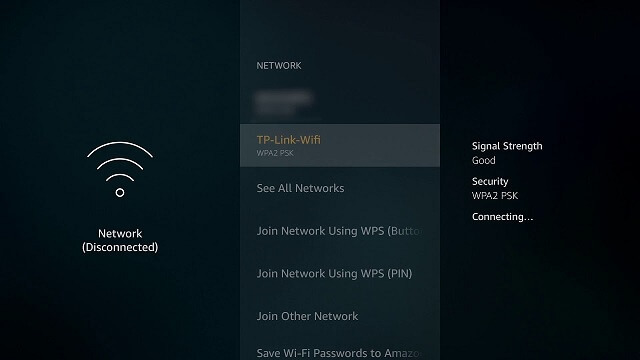
4. Ponovno preverite varnost usmerjevalnika
Prepričajte se, da filtriranje naslovov MAC ni omogočeno, in če je, dodajte naslov MAC svojega Firesticka v dovoljeno seznam.
Najprej pa morate izvedeti naslov MAC Fire Stick-ja:
- Pojdi na Fire TV Stick meni
- Izberite Nastavitve
- Pojdi do O tem
- Izberite Omrežje in poiščite Mac naslov (Wifi).
- Dodajte naslov MAC v dovoljeni seznam na usmerjevalniku
- Shrani sprememba
5. Preverite svoj naslov IP
Večina usmerjevalnikov ima omejeno količino dinamičnih naslovov IP (približno 155).
Preverite, ali ima vaš usmerjevalnik kakšen IP naslov, ki bi ga lahko prihranil za vašo Amazon Fire Stick.
Z uporabo zgornjih metod se boste zagotovo znebili vseh težav s povezljivostjo naslovov IP, ki pestijo vašo Amazon Fire Stick.
Če poznate druge metode, jih lahko javno objavite v spodnjem oddelku za komentarje.
POVEZANI IZDELKI, KI JIH MORATE OGLEDATI:
- Vaš Amazon Fire TV Stick se ne zažene? Dobili smo popravek
- Amazon Fire Stick ne prenaša aplikacij? Preizkusite te metode
- Ali moj televizor Amazon Fire Stick ne prepozna


